上次更新时间:2024 年 6 月 10 日
问题
多年来,应用程序一直使用基本身份验证连接到服务器、服务和 API 终结点。 基本身份验证仅表示应用程序随每个请求发送用户名和密码,并且这些凭据通常也存储在用户的设备上。 传统上,基本身份验证默认在大多数服务器或服务上启用,并且易于设置。 虽然基本身份验证是当时的标准,但基本身份验证使攻击者能够更轻松地捕获用户凭据,这增加了这些被盗凭据对其他终结点或服务重复使用的风险。
基本身份验证是过时的行业标准。 它带来的威胁只是随着时间的推移而增加,我们已经在众多产品中弃用了基本身份验证。 有关详细信息,请转到提高安全性 - 共同操作。 有更好、更有效的用户身份验证替代方法。
转换时间线
2024 年 6 月 11 日
-
基本身份验证结束支持时间线已传达
2024 年 6 月底
-
主动使用通过电子邮件联系的基本身份验证的 Outlook 帐户
2024 年 9 月 16 日
-
基本身份验证不再可用于访问任何 Outlook 帐户
基本身份验证临时体验
在 9 月 16 日之前,通过基本身份验证登录到 Outlook.com 的用户可能会在 Outlook 和其他第三方电子邮件应用程序中遇到重复的密码提示。 这是一个已知问题。 9 月 16 日之后,尝试通过基本身份验证连接其Microsoft帐户的用户将无法执行此操作。
建议的用户操作
为即将推出的基本身份验证弃用做准备,以下是用户可以更新其帐户以使用新式身份验证的方法。
如果使用 Outlook for Windows:
当作为 Outlook.com 直接连接时,Outlook 支持所有当前 Microsoft 365 订阅 SKU 中的新式身份验证,Outlook 2021 LTSC (具有内部版本 11601.10000 或更高版本) 的任何 SKU。 如果 Outlook 配置为使用 POP 或 IMAP 连接到 Outlook.com,则不支持新式身份验证。 这意味着,当基本身份验证完全弃用时,它将不再连接。 对于此方案,有几个选项:
选项 1:获取支持新式身份验证的较新的 Outlook 电子邮件应用
如果 Outlook 客户端不支持新式身份验证,则需要升级到最新版本,然后使用 Outlook.com Sync 进行设置。 可以购买新的 Outlook 许可证,使用Microsoft 365 订阅中包含的 Outlook,也可以免费下载 Outlook for Windows。
选项 2:切换到 Outlook.com/Exchange 同步
不要使用 POP/IMAP 和 SMTP,而是创建新的 Outlook 桌面配置文件,然后使用自动帐户配置添加 Outlook.com 帐户,这将添加具有新式身份验证的帐户。 为此,请使用以下指南:
-
创建新的 Outlook 桌面配置文件。 有关详细信息,请转到 创建 Outlook 配置文件。
-
添加 Outlook.com 帐户。 有关详细信息,请转到 将电子邮件帐户添加到 Outlook。
以下版本的 Outlook 桌面不支持 Outlook.com 的新式身份验证:Outlook 2007、Outlook 2010、Outlook 2013、Outlook 2016 MSI、Outlook 2019 LTSC。 版本低于 11601.10000 的任何 Outlook 桌面版本都不支持 Outlook.com 的新式身份验证。
Outlook 应用免费提供,可以直接从 Windows 上的 Microsoft 应用商店、Mac App Store、iOS App Store 或 Google Play 应用商店下载。
下载新的电子邮件应用后,添加你的帐户,这些帐户将全部配置为使用新式身份验证并正确同步,从而帮助保护它们的安全。
如果使用 Mozilla Thunderbird:
Mozilla Thunderbird 支持新式身份验证,建议确保切换为使用这些设置。 你添加到 Thunderbird 的任何帐户现在都会使用适当的设置自动设置。 有以下选项:
选项 1:更新当前设置
-
更改 Thunderbird 的服务器设置:
-
选择 “≡> 帐户设置”。
-
在左窗格中,为 Outlook.com 或 Hotmail.com 帐户选择 “服务器设置 ”。
-
对于“身份验证方法”,请选择“ OAuth2 (”,而不是“普通密码) ”。
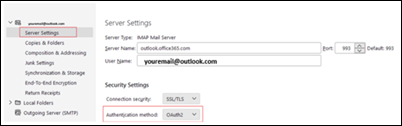
-
-
更改 Thunderbird 用于 (SMTP) 发送邮件的身份验证方法:
-
选择 “≡ > 帐户设置”。
-
在左窗格中,选择“ 传出服务器” (SMTP) 。
-
在右窗格中,选择Microsoft帐户,然后选择“编辑...”.
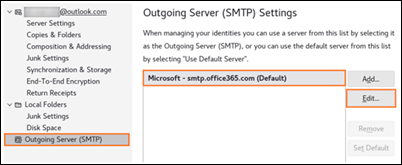
-
对于 “身份验证方法”,请选择“ OAuth2 (”,而不是“普通密码) ”。
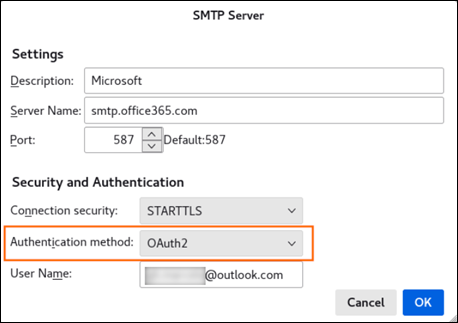
-
选择“ 确定” 以保存更改。
-
选项 2:删除当前帐户和 Re-Add
如果从 Thunderbird 中删除当前帐户,然后重新添加该帐户,则会检测到正确的设置,并且只需登录即可正确配置新式身份验证和正确的服务器设置。
如果使用 Apple Mail:
将帐户设置为 Outlook.com 时,Apple Mail 默认支持新式身份验证。 如果使用 Apple Mail 并且看到密码提示或连接错误,则很可能是因为帐户配置为基本身份验证。 若要缓解此问题,请删除帐户并将其添加回 Outlook.com:
-
转到 “设置” > “邮件 > 帐户”。
-
点击要从 iPhone 中删除的电子邮件帐户,然后点击 “删除帐户”。 有关详细信息,请转到 在 iPhone 上添加和删除电子邮件帐户。
将帐户添加回 Apple Mail:
-
转到“设置”>“邮件”。
-
点击“帐户”,然后点击“添加帐户”。
-
在“添加帐户”对话框中,选择“Outlook.com”。
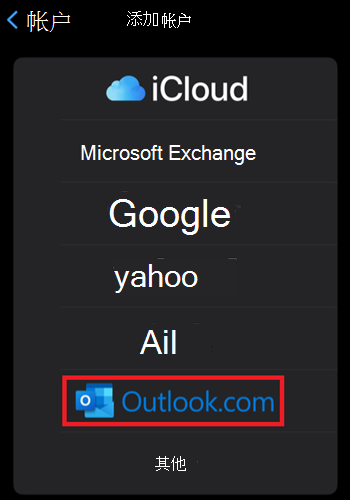
如果删除并重新添加帐户无法解决此问题,请执行以下操作:
-
再次删除帐户。
-
转到 “设置 ”> Safari,然后点击“ 清除历史记录和网站数据”。
-
重启 iPhone。
-
重新添加帐户并继续完成 Outlook.com 帐户登录流。
如果使用其他电子邮件应用程序:
始终检查添加帐户步骤以查找 Outlook.com 并在该选项可用时使用它。 如果无法选择 Outlook.com,则需要联系应用程序的支持人员,以确认它们是否支持针对 EAS、POP、IMAP 和 SMTP 进行新式身份验证。
如果应用程序不支持新式身份验证,建议下载 Outlook。 提醒一下,所有用户都可以免费下载 Outlook,并且它适用于大多数电子邮件服务。 可以直接从 Windows 上的 Microsoft 应用商店、Mac App Store、iOS App Store 或 Google Play 应用商店下载 Outlook。
有关其他支持或问题,请参阅答案论坛主题 ,Microsoft社区。










